Linux操作系统下的VNC远程控制软件搭建教程 VNC(Virtual Network Computing)是一种强大的远程控制工具,它允许用户从一台计算机(主控端)远程操控另一台计算机(被控端),就像亲自坐在那台计算机前操作一样。VNC最初由AT&T实验室开发,采用GPL授权,支持多种操作系统,包括Unix系列(如Linux、Solaris)、Windows和MacOS。它由两部分组成:VNC Server(安装在被控端)和VNC Viewer(在主控端运行)。 在Linux环境下搭建VNC远程控制服务,首先要确保你的操作系统是支持VNC的,例如Redhat 9.0或Fedora 8。VNC Server和VNC Viewer的安装通常可以通过RPM包或者源代码完成。对于RPM包,你可以使用`rpm`命令进行安装,如`rpm -Uvh VNC-3.3.6-2.i386.rpm`。如果使用源代码,需要按照提供的说明进行编译和安装。在Fedora 8上,可以通过`yum`命令轻松安装。 启动VNC Server,你需要在命令行中输入`vncserver`。首次运行时,系统会提示你设置一个访问密码,这是为了保护你的远程桌面不被未经授权的用户访问。记住,选择一个足够安全的密码是很重要的。 VNC Server会为每个用户创建一个独立的桌面环境,这意味着你可以为多个用户提供远程访问,而互不影响彼此的工作空间。在Linux中,你甚至可以为每个用户配置不同的桌面环境,进一步增强了VNC的功能。 VNC Server与VNC Viewer之间的通信基于VNC通信协议,该协议允许VNC Server接收来自VNC Viewer的指令并将其转发给X Window System(X Server),从而实现远程桌面的显示和控制。在连接过程中,VNC Viewer首先通过网络连接到VNC Server,然后根据VNC Server的要求输入连接密码。验证成功后,VNC Server将桌面环境通过X Protocol传递给VNC Viewer,允许远程用户进行交互操作。 在某些情况下,你可能希望在没有VNC Viewer的情况下,通过Web浏览器进行远程控制。这时,你可以利用集成的Java VNC Viewer,这需要在服务器端配置VNC Java类库,并创建相应的Web接口。 Linux下的VNC远程控制提供了高效、灵活的远程管理方式,无论是在系统维护、协作办公还是远程教育等方面都有广泛的应用。正确配置和使用VNC,可以极大地提升工作效率,同时保证了数据的安全性。请确保遵循最佳实践,如定期更新VNC软件以获取最新的安全补丁,以及限制对VNC Server的网络访问,以防止未授权的入侵。
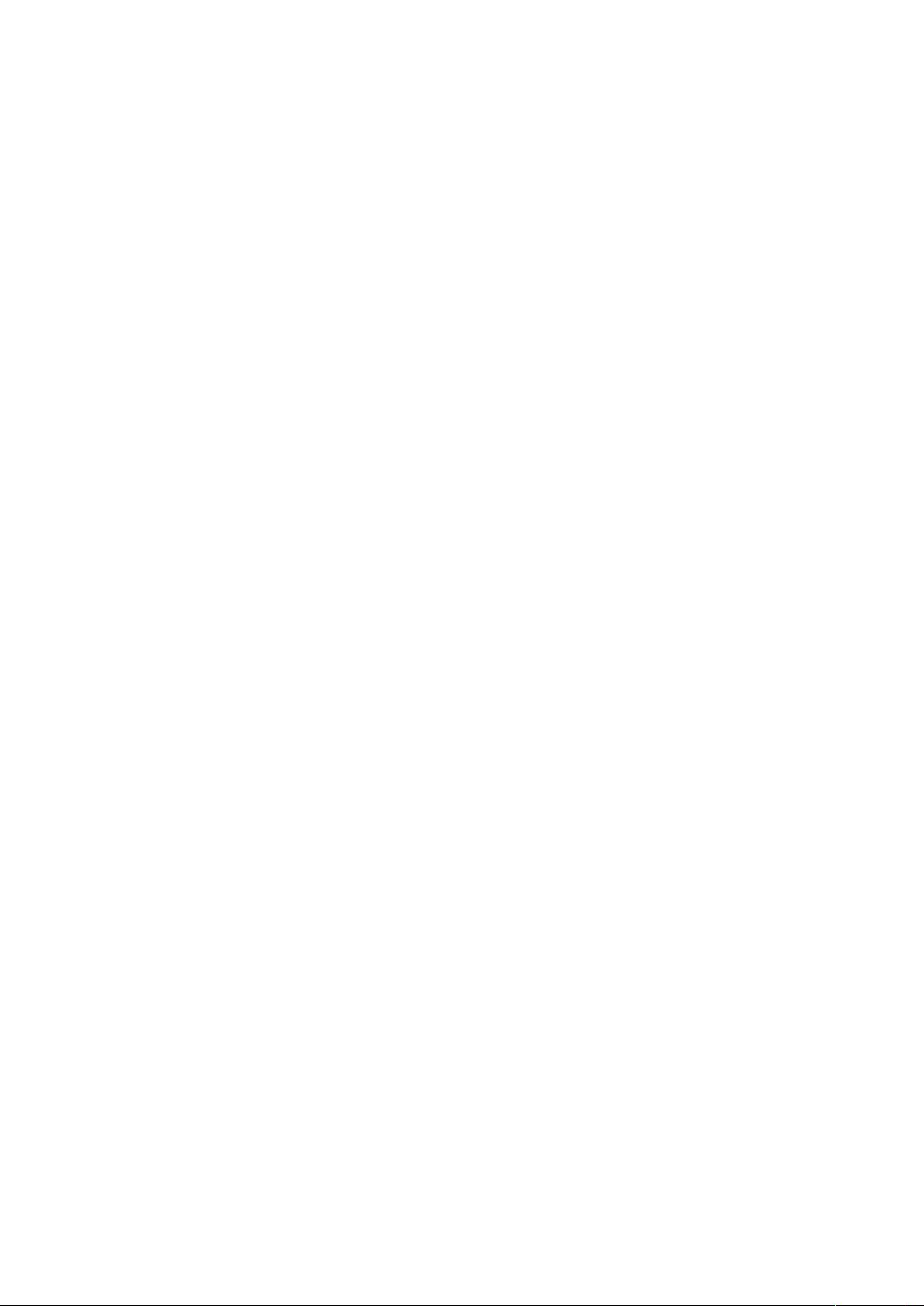
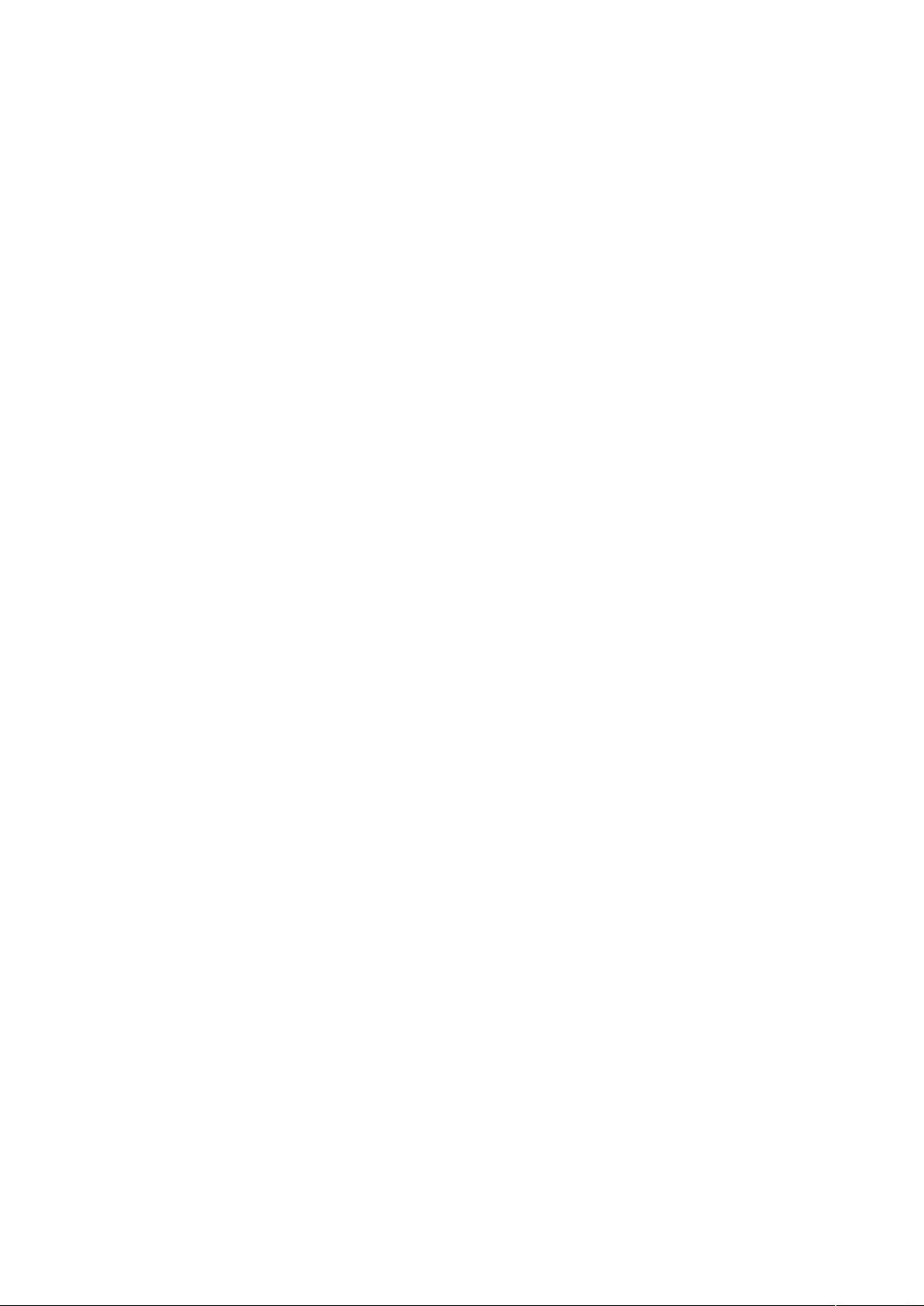
剩余8页未读,继续阅读
- 粉丝: 1
- 资源: 3
 我的内容管理
展开
我的内容管理
展开
 我的资源
快来上传第一个资源
我的资源
快来上传第一个资源
 我的收益 登录查看自己的收益
我的收益 登录查看自己的收益 我的积分
登录查看自己的积分
我的积分
登录查看自己的积分
 我的C币
登录后查看C币余额
我的C币
登录后查看C币余额
 我的收藏
我的收藏  我的下载
我的下载  下载帮助
下载帮助

 前往需求广场,查看用户热搜
前往需求广场,查看用户热搜最新资源


 信息提交成功
信息提交成功
评论0